หมดยุคที่เมาส์แบบมีสายกลายเป็นเรื่องใหญ่ไปแล้ว เมาส์ไร้สายเป็นอุปกรณ์ที่สะดวกและสะดวกกว่าที่ผู้ใช้ส่วนใหญ่ต้องการ หนึ่งในตัวเลือกที่ต้องการสำหรับเมาส์แบบมีสายคือเมาส์ Logitech M325 เช่นเดียวกับเมาส์ไร้สายของฮาร์ดแวร์คอมพิวเตอร์อื่นๆ ยังต้องการไดรเวอร์ที่เข้ากันได้ที่เกี่ยวข้องเพื่อสื่อสารกับระบบปฏิบัติการของคุณ และเพื่อปรับปรุงประสบการณ์ของคุณ ผู้ผลิตมักจะปล่อยการอัปเดตไดรเวอร์ เช่น ไดรเวอร์ที่หายไปหรือเสียหาย อาจนำไปสู่ปัญหาต่างๆ ได้ ขอแนะนำให้อัปเดตซอฟต์แวร์เมาส์ Logitech M325 ให้ทันสมัยอยู่เสมอ
อย่างไรก็ตาม ผู้ใช้บางรายประสบปัญหาขณะดาวน์โหลดไดรเวอร์ Logitech M325 บน Windows 10 หรืออุปกรณ์อื่นๆ หากคุณเป็นหนึ่งในนั้น คู่มือนี้เหมาะสำหรับคุณ ส่วนต่อไปนี้อธิบายขั้นตอนสำหรับการดาวน์โหลดและอัปเดตไดรเวอร์เมาส์ Logitech M325 บนอุปกรณ์ Windows ของคุณด้วยตนเองและโดยอัตโนมัติ
วิธีการดาวน์โหลดและอัปเดตไดรเวอร์ Logitech M325 Windows 10, 11
อ่านตัวเลือกต่อไปนี้และใช้วิธีการที่เหมาะสมสำหรับคุณในการดาวน์โหลด ติดตั้ง และอัปเดตไดรเวอร์ Logitech wireless mouse M325 บนอุปกรณ์ Windows 11, 10 หรือเวอร์ชันที่เก่ากว่า
วิธีที่ 1: ดาวน์โหลดและอัปเดตไดรเวอร์ Logitech M325 ด้วยตนเอง
วิธีทั่วไปในการดาวน์โหลดไดรเวอร์ Logitech M325 คือจากเว็บไซต์ทางการของผู้ผลิต Logitech เสนอการอัปเดตไดรเวอร์ตามเวลาที่เหมาะสมเพื่อปรับปรุงประสิทธิภาพและแก้ไขจุดบกพร่อง ดังนั้นหากคุณมีทักษะทางเทคนิคพื้นฐานและข้อมูลเกี่ยวกับระบบของคุณ คุณสามารถดาวน์โหลดไดรเวอร์ได้ด้วยตนเอง
ตรวจสอบให้แน่ใจว่าคุณทราบถึงเวอร์ชันและประเภทของ Windows เพื่อระบุไดรเวอร์ที่เข้ากันได้และดาวน์โหลดลงในระบบของคุณ เมื่อคุณมีข้อมูลแล้ว นี่คือขั้นตอนในการดาวน์โหลดไดรเวอร์เมาส์ Logitech M325:
- เปิด เว็บเพจอย่างเป็นทางการของ Logitech บนเว็บเบราว์เซอร์ของคุณ
- ค้นหาแท็บการสนับสนุนที่แผงด้านบนและคลิกเพื่อขยาย กดตัวเลือกดาวน์โหลดที่อยู่ใต้แท็บนี้

- เลื่อนและขยาย หมวดหนูและตัวชี้.
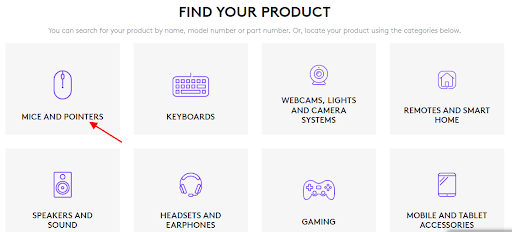
- ในแถบค้นหาประเภท เอ็ม325.
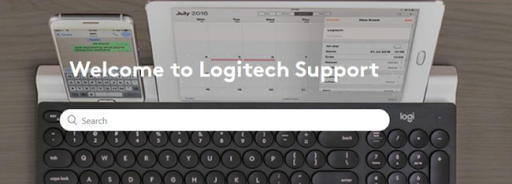
- คลิกที่ตัวเลือกเพิ่มเติมจากนั้นคลิกดาวน์โหลด ระบุไดรเวอร์เมาส์ Logitech M325 ที่เข้ากันได้กับเวอร์ชัน Windows ของคุณแล้วกดปุ่ม ดาวน์โหลดเดี๋ยวนี้ ปุ่มข้างๆ
- รีสตาร์ทพีซีของคุณเพื่อใช้ไดรเวอร์เมาส์ Logitech M324 อัพเดต Windows 10
วิธีการแบบแมนนวลนี้เหมาะสำหรับผู้ใช้ที่เชี่ยวชาญด้านเทคนิคเท่านั้น แต่ถ้าคุณไม่ต้องการเสียเวลากับการดาวน์โหลดซอฟต์แวร์เมาส์ Logitech M325 ด้วยตนเอง ให้ไปยังวิธีการต่อไปนี้
อ่านเพิ่มเติม: วิธีอัปเดตไดรเวอร์ Logitech Mouse ใน Windows 11,10 PC
วิธีที่ 2: อัปเดตไดรเวอร์ Logitech M325 ผ่านตัวจัดการอุปกรณ์
ด้วยยูทิลิตี้ Windows ในตัว เช่น Device Manager คุณสามารถดาวน์โหลดหรืออัปเดตไดรเวอร์เมาส์ Logitech M325 บนอุปกรณ์ Windows 10, 11 หรือเวอร์ชันที่เก่ากว่า ทำตามขั้นตอนด้านล่างเพื่อติดตั้งซอฟต์แวร์เมาส์ Logitech M325 ล่าสุดบนพีซีของคุณในลักษณะอัตโนมัติบางส่วน
- กด วินโดวส์และอาร์ คีย์ร่วมกันเพื่อเปิดกล่องโต้ตอบเรียกใช้ ป้อนคำสั่ง devmgmt.msc และคลิกที่ตกลงเพื่อเปิด ตัวจัดการอุปกรณ์.

- ในรายการดับเบิลคลิกที่ เมาส์และอุปกรณ์ชี้ตำแหน่งอื่นๆ หมวดหมู่เพื่อค้นหาของคุณ ไดรเวอร์เมาส์ไร้สาย Logitech M324.
-
คลิกขวา บนไดรเวอร์เมาส์ Logitech M324 Windows 10 หรือเวอร์ชันที่เกี่ยวข้อง แล้วกดปุ่ม อัพเดตซอฟต์แวร์ไดรเวอร์ ตัวเลือก.

- ในหน้าต่างถัดไปที่ปรากฏบนหน้าจอของคุณ เลือกตัวเลือกการค้นหาอัตโนมัติ ( อันดับแรก) เพื่อดาวน์โหลดอัพเดตไดรเวอร์ Logitech M325 ล่าสุด

- รอจนกว่าการอัปเดตไดรเวอร์จะติดตั้งโดยอัตโนมัติและรีสตาร์ทพีซีของคุณเพื่อใช้ไดรเวอร์ Logitech M324 ที่อัปเดตแล้ว
ไม่ต้องการอัปเดตไดรเวอร์ด้วยตนเองใช่ไหม มีวิธีอัตโนมัติเต็มรูปแบบในการดาวน์โหลดไดรเวอร์เมาส์ Logitech M325 หรือไดรเวอร์ระบบอื่นๆ ไปยังตัวเลือกถัดไปเพื่อดาวน์โหลดไดรเวอร์ระบบโดยอัตโนมัติในเวลาไม่นาน
อ่านเพิ่มเติม: วิธีดาวน์โหลดไดรเวอร์ Logitech K270 Windows 10,11
วิธีที่ 3: ใช้ Bit Driver Updater เพื่อดาวน์โหลดไดรเวอร์ Logitech M325 โดยอัตโนมัติ
เพื่อให้การอัปเดตไดรเวอร์เป็นเรื่องง่าย มีซอฟต์แวร์ตัวอัปเดตไดรเวอร์อัตโนมัติหลายตัวให้ใช้งาน แต่หนึ่งในตัวเลือกที่เป็นที่ต้องการและน่าเชื่อถือที่สุดคือ Bit Driver Updater หากคุณขาดทักษะด้านเทคนิคขั้นพื้นฐาน ไม่จำเป็นต้องตื่นตระหนก ดาวน์โหลดเครื่องมือและอัปเดตซอฟต์แวร์เมาส์ Logitech M325 และไดรเวอร์อื่นๆ ทั้งหมดโดยอัตโนมัติ
นอกเหนือจากการอัปเดตไดรเวอร์แล้ว ตัวอัปเดตไดรเวอร์บิต ยังมีคุณสมบัติดังต่อไปนี้:
- กำหนดการอัปเดตโปรแกรมควบคุมตามเวลาที่ผู้ใช้สะดวก
- สแกนระบบอย่างรวดเร็วเพื่อหารายการไดรเวอร์ที่ล้าสมัย
- ดาวน์โหลดด้วยคลิกเดียวเพื่อดูรายการไดรเวอร์ที่ล้าสมัย
- ฐานข้อมูลไดรเวอร์ขนาดใหญ่
- กู้คืนและสำรองข้อมูลไดรเวอร์ที่เกี่ยวข้อง
- ความช่วยเหลือตลอด 24*7 จากทีมสนับสนุน
- รับประกันคืนเงินสูงสุด 60 วันสำหรับเครื่องมือรุ่น Pro
- ไดรเวอร์ที่ผ่านการรับรองและตรวจสอบ WHQL
ดังนั้น เพื่อปลดล็อกศักยภาพทั้งหมดของเครื่องมือและอัปเดตไดรเวอร์โดยอัตโนมัติ ให้ทำตามคำแนะนำที่ให้ไว้
อัปเดตไดรเวอร์เมาส์ Logitech M325 โดยอัตโนมัติผ่าน Bit Driver Updater
- กด ปุ่มดาวน์โหลด เพื่อโหลดแพ็คเกจไฟล์ Bit Driver Updater บนอุปกรณ์ Windows ของคุณ ทำตามขั้นตอนบนหน้าจอเพื่อติดตั้งซอฟต์แวร์

- ปล่อย ตัวอัปเดตไดรเวอร์บิต และเริ่มค้นหาการอัปเดตที่รอดำเนินการในไดรเวอร์ระบบของคุณด้วย สแกนไดรเวอร์ ตัวเลือก.

- เมื่อรายการปรากฏขึ้น ให้ค้นหาไดรเวอร์ Logitech M325 และคลิกที่ตัวเลือก Update Now ที่อยู่ติดกัน
- นอกจากนี้ หากคุณมี Bit Driver Updater รุ่นโปรให้คลิกที่ อัพเดททั้งหมด ตัวเลือกในการดาวน์โหลดการอัปเดตไดรเวอร์ที่รอดำเนินการทั้งหมดในครั้งเดียว

บันทึก: ผู้ใช้เวอร์ชันฟรีของ Bit Driver Updater สามารถดาวน์โหลดการอัปเดตไดรเวอร์ได้ครั้งละหนึ่งรายการ - ติดตั้งไดรเวอร์เมาส์ Logitech M325 Windows 10 โดยใช้ขั้นตอนบนหน้าจอ รีสตาร์ทเพื่อให้การอัปเดตไดรเวอร์มีผล
วิธีนี้รวดเร็วและเหมาะสำหรับทั้งผู้ใช้ที่มีทักษะด้านเทคนิคและผู้ใช้ที่ท้าทายความสามารถ Bit Driver Updater มีความน่าเชื่อถือและให้การอัพเดตไดรเวอร์ที่ผ่านการตรวจสอบแล้ว ดังนั้น หากคุณไม่ต้องการติดตามการอัปเดตไดรเวอร์ที่รอดำเนินการในระบบของคุณ ให้ใช้ซอฟต์แวร์ตัวอัปเดตไดรเวอร์อัตโนมัติ
อ่านเพิ่มเติม: วิธีดาวน์โหลดและอัปเดตไดรเวอร์ Logitech M570
ดาวน์โหลดและอัปเดตไดรเวอร์ Logitech M325: เสร็จสิ้น
เราสรุปคำแนะนำเกี่ยวกับวิธีดาวน์โหลด ติดตั้ง และอัปเดตไดรเวอร์ Logitech M325 ได้ที่นี่ เลือกวิธีด้วยตนเองหรืออัตโนมัติขึ้นอยู่กับความต้องการและทักษะของคุณ อย่างไรก็ตาม คำแนะนำสำหรับผู้อ่านของเราคือตัวเลือกอัตโนมัติ ดาวน์โหลดซอฟต์แวร์ Bit Driver Updater เพื่อดาวน์โหลดไดรเวอร์เมาส์ Logitech M325 และการอัปเดตไดรเวอร์อื่นๆ ทั้งหมดได้ในคลิกเดียว
โปรดแจ้งให้เราทราบในความคิดเห็นหากเราพลาดสิ่งใดไป นอกจากนี้ เราขอขอบคุณความคิดเห็นอันมีค่าของคุณด้านล่าง สำหรับคำแนะนำด้านเทคโนโลยีที่คล้ายกันและการอัปเดต สมัครสมาชิกบล็อกของเรา ติดตามเราได้ที่ เฟสบุ๊ค, ทวิตเตอร์, อินสตาแกรม, และ พินเทอเรสต์ เพื่อไม่พลาดข่าวสารเทคโนโลยีหรือการอัปเดตใด ๆ